发布时间:2024-05-29 11:19编辑:91下载站阅读:24次我要评论(0)
很多小伙伴想要在火狐浏览器倍速播放网页视频,但又不知道该使用什么工具完成该操作。其实在火狐浏览器中,我们只需要安装一个Global Speed:视频速度控制插件就能实现倍速播放网页视频的想法,并且安装该插件的方法十分的简单,我们只需要进入火狐浏览器的扩展管理页面,然后在该页面中直接搜索“Global Speed:视频速度控制”插件,最后进入插件页面并点击“添加到Firefox”选项即可。有的小伙伴可能不清楚具体的操作方法,接下来小编就来和大家分享一下火狐浏览器安装Global Speed插件的方法。
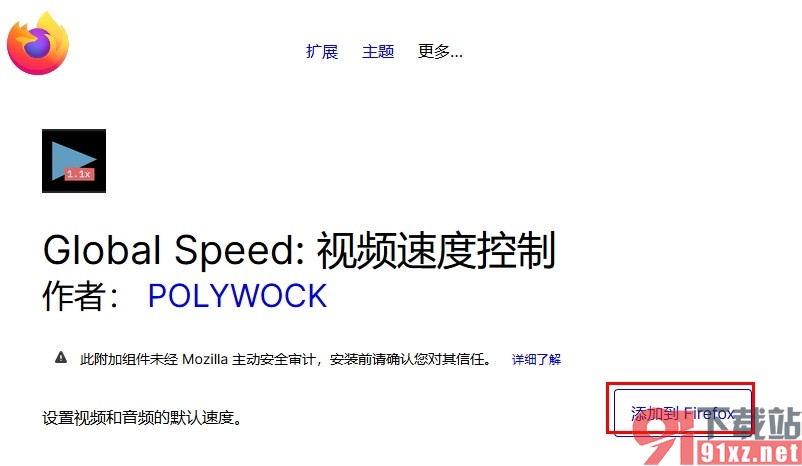
1、第一步,我们先点击打开电脑中的火狐浏览器,然后在浏览器页面中找到“扩展”图标,点击打开该图标
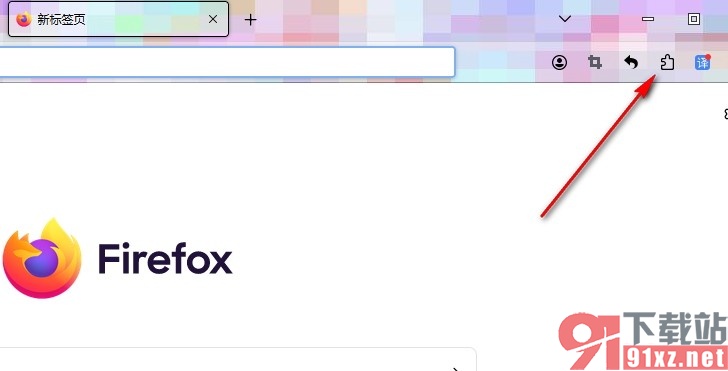
2、第二步,打开扩展图标之后,我们再在下拉列表中找到“管理扩展”选项,点击进入火狐浏览器的扩展管理页面
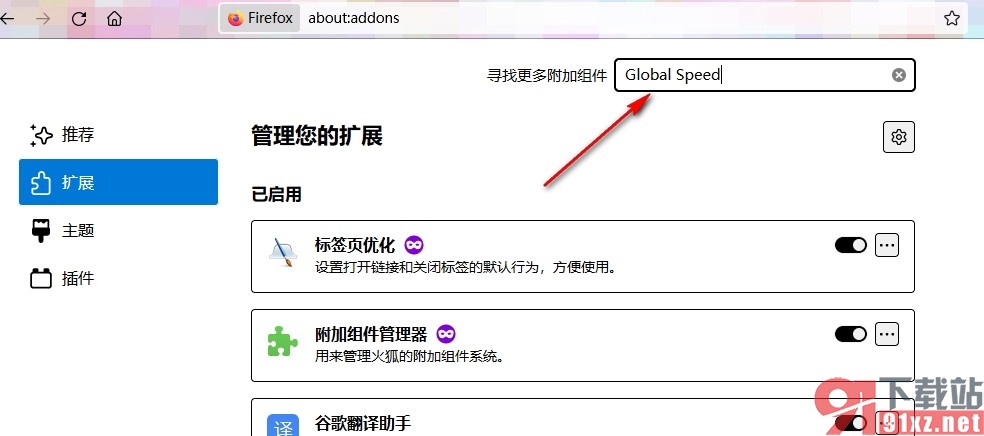
3、第三步,进入扩展管理页面之后,我们在该页面中先输入“Global Speed”插件名称,然后点击回车键进行搜索
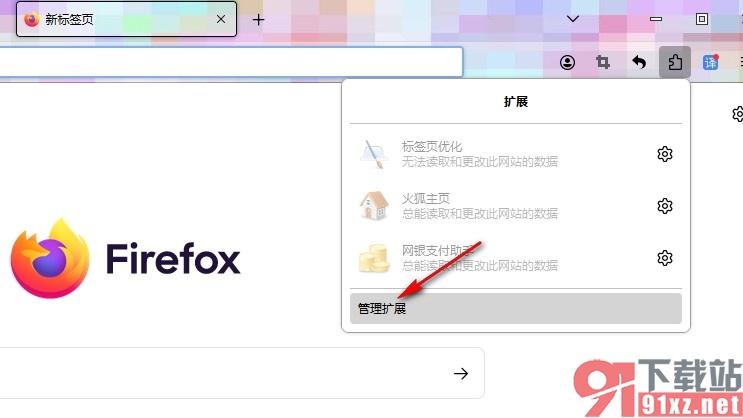
4、第四步,接着在搜索结果页面中,我们找到“Global Speed:视频速度控制”选项,点击打开该插件选项
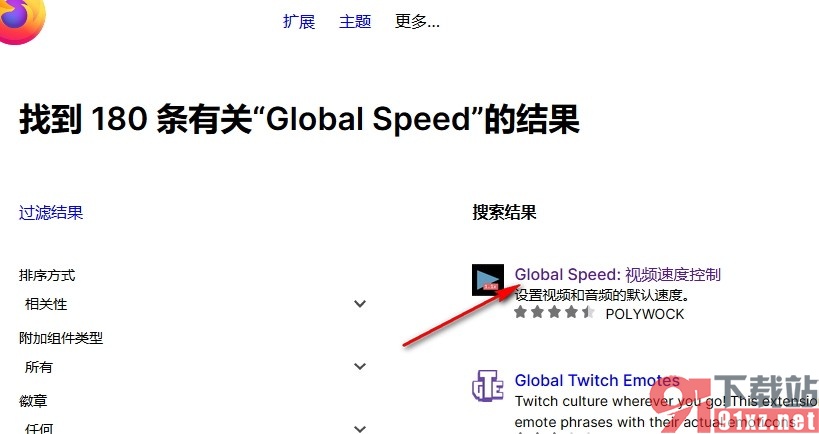
5、第五步,进入Global Speed:视频速度控制页面之后,我们在该页面中先点击“添加到Firefox”选项,再在弹框中点击添加选项即可
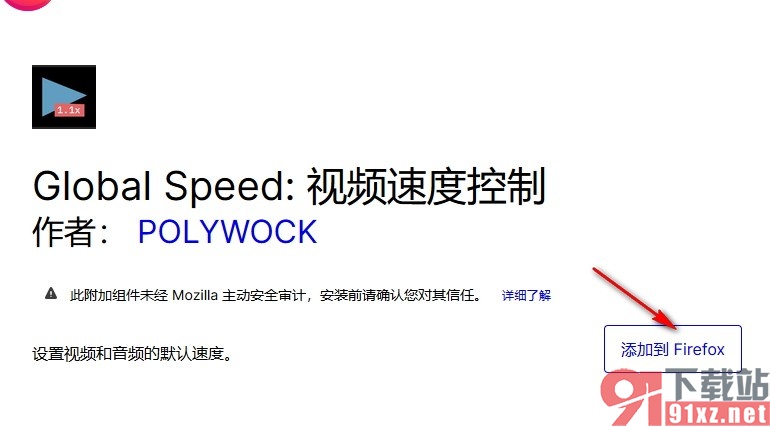
以上就是小编整理总结出的关于火狐浏览器安装Global Speed插件的方法,我们打开火狐浏览器中的扩展图标,然后在下拉列表中点击打开“管理扩展”选项,接着搜索并打开“Global Speed:视频速度控制”插件,最后在插件页面中点击“添加到Firefox”选项,再在弹框中点击添加选项即可,感兴趣的小伙伴快去试试吧。